发布时间:2016-03-17 15: 07: 49
我们有时候使用的素材颜色看起来和正常的色彩有一些出入,而这些出入就会使图片显得不那么好看,因此我们就会想办法把其恢复到正常色彩,那么该怎么做了呢?其实在EDIUS中是很好实现的哟~现在就让我们来看看EDIUS 8特效之色彩校的问题吧!
1、首先我们打开EDIUS 8软件,在右上角素材库窗口的第二个下脚标处,我们就可以看到特效,具体如下图所示:
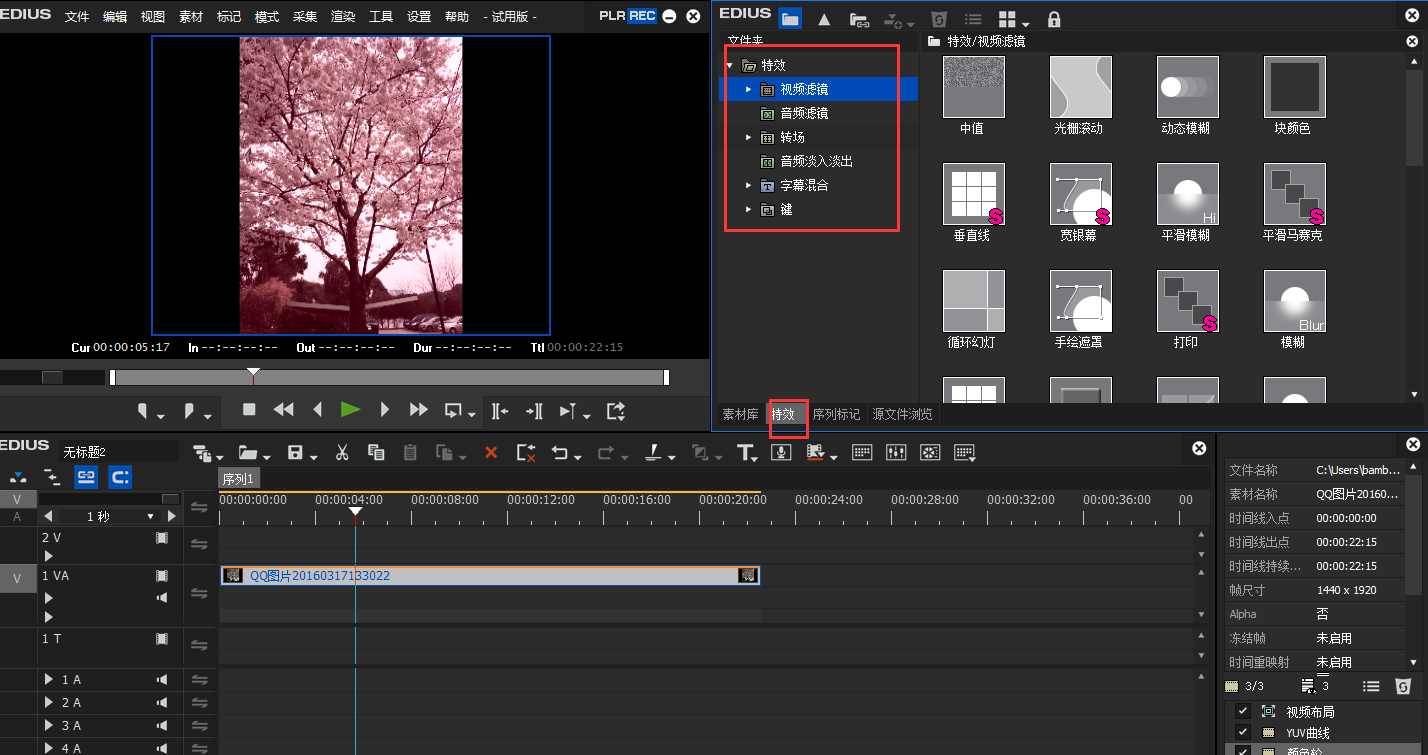
2、在上图的红框中,我们可以看到EDIUS的特效有视频滤镜、音频滤镜、转场、音频淡入淡出、字幕混合和建,现在我们就来逐一的讲解。首先我们点击视频滤镜右边的小三角,我们会发现它还包含了个色彩校正,我们就从讲色彩校正开始。点击色彩校正,我们会看到下图:
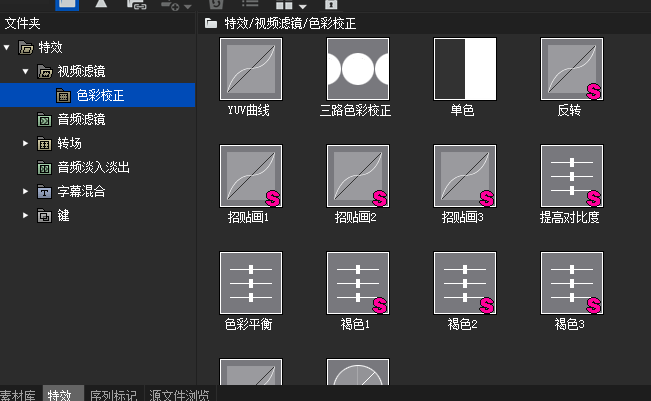
3、然后我们就一起来看看右边的起首特效YUV曲线。我们点击YUV曲线然后拖拽到我们放在时间轨上的素材上,在右边信息窗口我们会看到YUV曲线,如图所示:
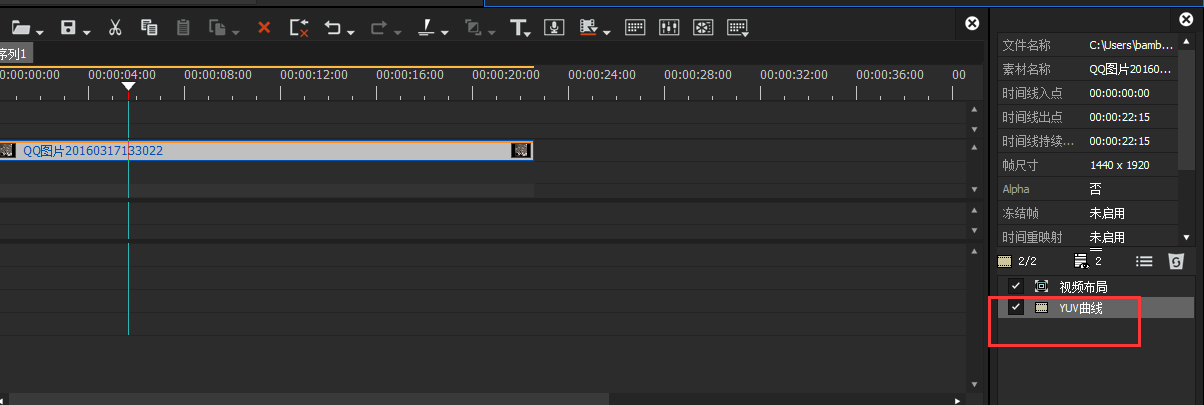
双击YUV曲线,我们进入其调整页面,如下图所示:
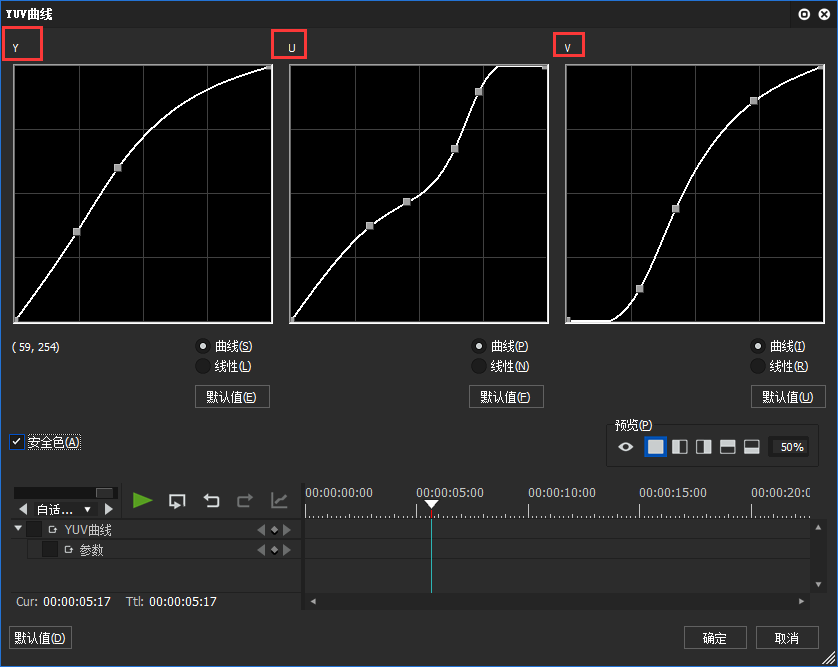
4、从图上我们可以看到YUV的曲线,他们是分别调整亮度与颜色的。我们调整Y曲线也设置素材的亮度就可以了。因为UV两个曲线不易调整,所以还是不怎么推荐使用的,如果要调整的话,可是通过使用颜色轮来调整。
这样色彩校正里的YUV曲线的用法就简单的说完了,EDIUS中文网站还有很多精美的EDIUS模板哦。
展开阅读全文
︾